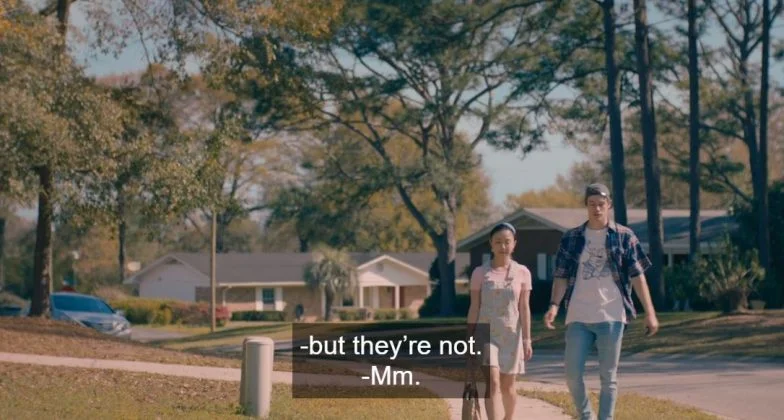Titulky môžu vylepšiť vaše sledovanie, najmä keď pozeráte obsah v cudzom jazyku. Avšak niekedy môžu zakrývať obraz, čo sťažuje plné užívanie si obsahu. Ak vám titulky prekážajú, tu je návod, ako ich vypnúť na vašom Samsung TV.
Prečo sa titulky nemusia vypnúť na vašom Samsung TV
Predtým, než sa pustíme do krokov, je dôležité pochopiť, odkiaľ by ste mali titulky vypnúť. V závislosti od toho, ako sledujete obsah, možno budete musieť vypnúť titulky buď priamo na televízore, alebo cez pripojené zariadenie alebo aplikáciu.
- Ak pozeráte televíziu cez kábel alebo satelit:
Titulky môžete vypnúť priamo v ponuke televízora. - Ak používate streamovacie zariadenie (napríklad Roku, Chromecast, Fire Stick):
Titulky musíte vypnúť v nastaveniach zariadenia. Keďže televízor iba zobrazuje video stream z HDMI vstupu, nastavenia musia byť upravené na streamovacom zariadení. - Ak používate streamovaciu aplikáciu (napríklad Netflix, Amazon Prime, Hulu):
Titulky sú spravované v nastaveniach aplikácie. - Ak pozeráte DVD alebo Blu-ray:
Titulky musíte vypnúť cez menu disku.
Ako vypnúť titulky na Samsung TV
Vypnutie titulkov na Samsung TV je zvyčajne jednoduché. Avšak kroky sa môžu mierne líšiť v závislosti od modelu televízora a verzie softvéru. Samsung pravidelne aktualizuje svoj operačný systém, preto vždy skontrolujte pokyny špecifické pre váš model, ak je to potrebné.
- Otvorte ponuku: Stlačte tlačidlo Home na diaľkovom ovládači.
- Prejdite do nastavení: Prejdite do Všeobecné > Prístupnosť > Nastavenia titulkov.
- Vypnite titulky: Prepnite možnosť Closed Captions (CC) na Vypnuté.
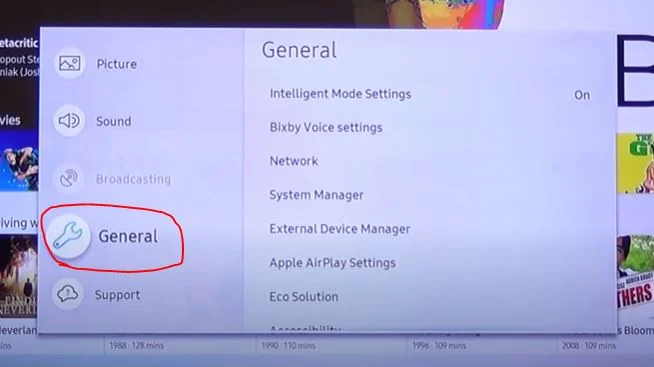
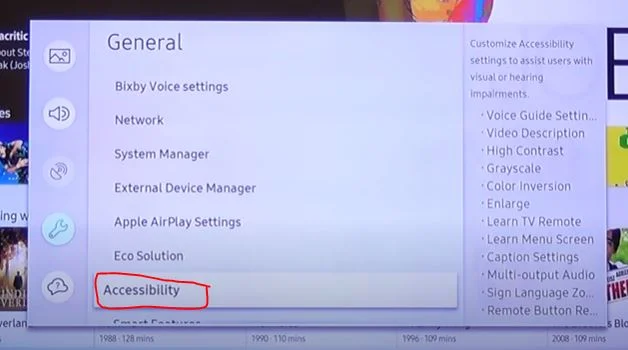
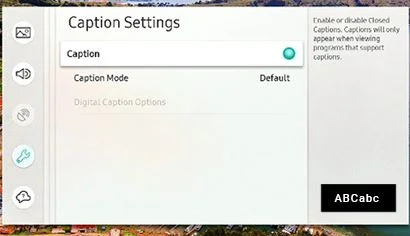
Vypnutie titulkov v streamovacích aplikáciách
Keď pozeráte obsah prostredníctvom streamovacej služby, titulky môžete zvyčajne vypnúť priamo v aplikácii. Tu je návod, ako vypnúť titulky v Amazon Prime Video:
- Začnite prehrávať video: Otvorte aplikáciu Amazon Prime Video a vyberte video na prehrávanie.
- Otvorte menu titulkov: Počas prehrávania klepnite alebo kliknite na obrazovku, aby sa zobrazili ovládacie prvky prehrávania.
- Otvorte možnosti titulkov a zvuku: Vyberte ikonu bubliny na reč alebo tlačidlo Titulky/Zvuk.
- Vypnite titulky: Zaškrtnite Vypnuté titulky, aby ste ich deaktivovali.
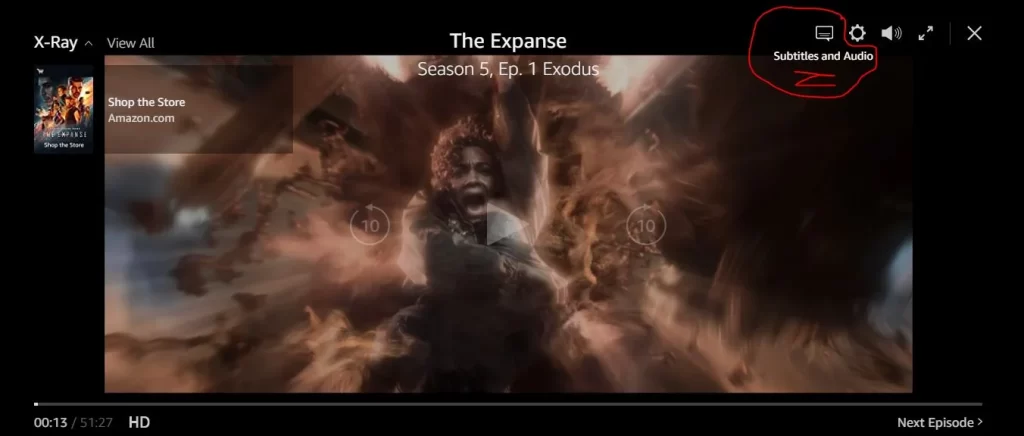
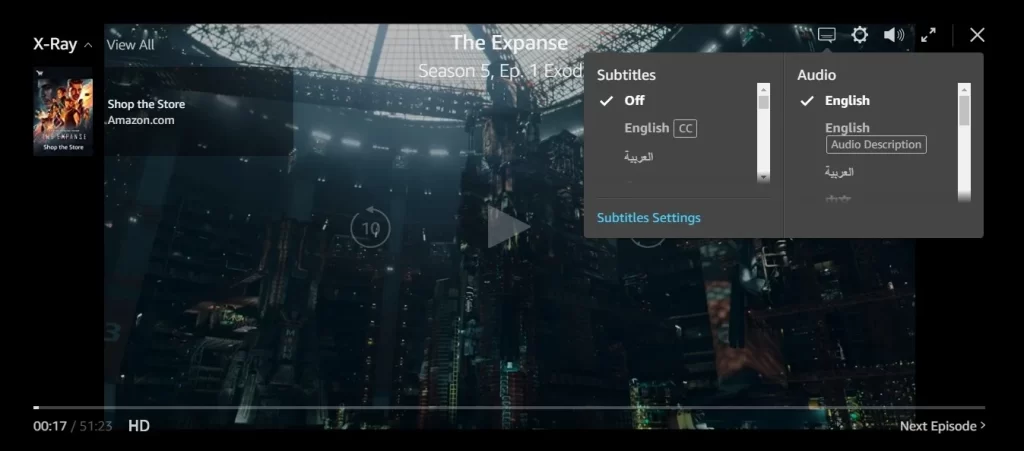
Tieto kroky sú podobné aj pre väčšinu streamovacích aplikácií, vrátane Netflix, Hulu, Disney+ a ďalších. Stačí hľadať možnosť Titulky alebo Closed Captions a vypnúť ju.
Rozdiel medzi Closed Captioning a titulkami
Closed Captioning (CC) je v podstate to isté ako bežné titulky. Termín Closed Captioning bol vytvorený počas prechodu z analógovej na digitálnu televíziu. Tento termín bol vytvorený, aby používateľom pripomenul, že Closed Captioning môže byť zapnuté, pretože je vysielané oddelene od obrazového signálu.
Tvrdenie, že Closed Captioning je lepšie než bežné titulky, je mylné. Toto presvedčenie sa rozšírilo na internete, keď rôzne webové stránky začali preberať informácie z iných zdrojov, čo viedlo k šíreniu nepravdivých informácií.